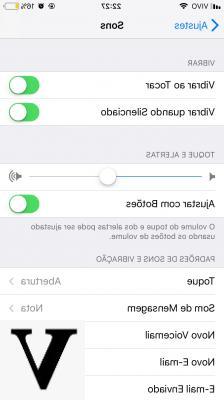
Le réveil fait partie des fonctions du smartphone qui a définitivement remplacé les anciennes horloges de chevet numériques. Dans ce guide, nous nous concentrerons précisément sur cette utilisation de l'appareil, en nous concentrant sur créer une alarme sur iPhone, mais surtout, sur la façon de changer son volume. Évidemment, toutes les procédures suivantes s'appliqueront également à l'iPad ou à l'iPod touch.
DĂ©finir une alarme sur iPhone
Avant d'entrer dans la procédure dédiée au changement de volume, voyons comment créer une nouvelle alarme avec iPhone. Les étapes seront assez simples et, si vous préférez, vous pouvez même tout configurer via un commande simple de Siri.
- Ouvrez l'application "Montre" ton iphone
- Accéder à l'onglet "Se réveille" dans le menu ci-dessous
- Cliquez sur le bouton "+" en haut Ă droite
- Choisissez l'heure de l'alarme et configurez les paramètres ultérieurs (répétition possible, un nom à attribuer à l'alarme, le son de lecture et la possibilité de retarder l'alarme).
- Conclure avec "Sauvegarder" en haut Ă droite
Comme mentionné, toute cette étape peut être évitée en appelant Siri et en adressant la commande "Régler une alarme à 7h30"ou "Réveille-moi à 7h30". Dans ce cas, cependant, toutes les options vues ci-dessus ne peuvent pas être modifiées. Cela signifie que : l'alarme ne se répétera pas dans les jours, le nom attribué sera "Se réveille", le son sera celui défini par défaut (ou celui précédemment modifié par l'application) et l'option "Retard" sera actif.
Comment régler le volume de l'alarme
À ce stade, nous pouvons entrer dans les paramètres iOS pour modifier le volume de l'alarme qui vient d'être réglée.
- Ouvrez l'application "Paramètres" ton iphone
- cliquez "Sons et retour haptique"
- Réglez le volume des alertes à l'aide du curseur approprié (lors de la modification, l'iPhone émettra un son pour permettre à l'utilisateur de comprendre le niveau actuel défini)
- Activer la bascule "Modifier avec des clés" pour modifier le volume des alertes via les touches de volume physiques sur la coque de l'iPhone
Malheureusement, le niveau réglé sur l'alarme sera le même que celui des appels entrants et des différentes notifications reçues. Par conséquent, nous vous conseillons de définir un niveau adapté à toutes les alertes signalé par iPhone.
Des doutes ou des problèmes ? Nous vous aidons
N'oubliez pas de vous abonner à notre chaîne Youtube pour les vidéos et autres critiques. Si vous souhaitez rester à jour, abonnez-vous à notre chaîne Telegram et suivez-nous sur Instagram. Si vous souhaitez recevoir de l'aide pour toute question ou problème, rejoignez notre communauté Facebook ou contactez-nous sur Instagram. N'oubliez pas que nous avons également créé un moteur de recherche rempli de coupons exclusifs et des meilleures promotions du web !


























